EasyTouch
EasyTouch是一款专为Android用户设计的虚拟键盘助手。其以小白点形式漂浮在屏幕之上,用户可以自由拖动,将其移动至屏幕任意边缘,它甚至能自动隐藏在通知栏中,既不干扰视频和游戏体验,又能随时通过手势唤醒,操作灵活自如。easytouch虚拟按键助手还是效率提升的好帮手,它集成了一键清理内存、清除缓存、加速设备、一键截图等多功能操作,只需轻轻一点,就能快速完成任务,助你保持设备流畅运行。其功能强大且设置个性化,满足不同用户的使用需求,无论是追求便捷的普通用户,还是高效操作的发烧友,都能在这里找到惊喜。
EasyTouch最新版本使用指南
一、如何启用悬浮窗功能
1、根据提示进入手机设置页面,找到相关权限选项。

2、点击“允许在其他应用层显示”选项,确保EasyTouch悬浮窗功能开启。

二、功能操作详细说明
1、在主界面尝试快捷方式功能,点击“开始”按钮体验基本操作。

2、如果需要个性化设置,长按空白区域即可编辑或调整功能图标。

3、悬浮按钮支持多种手势操作——单击、双击、长按甚至三击都可设置为不同功能,极大提升使用效率。

4、进入高级设置页面,你可以根据个人需求,调整功能参数,优化使用体验。

EasyTouch如何创建桌面快捷方式?
1、进入主界面,点击“添加桌面快捷方式”选项,开始设置操作。

2、打开悬浮球菜单,找到其中的“应用程序”功能模块。

3、从应用列表中挑选需要快捷访问的应用,轻松一键添加到桌面上即可完成。

EasyTouch常见问题
1、EasyTouch无法正常启动和使用
如果EasyTouch无法正常启动或使用,可以尝试以下几种方法:
确认是否已经开启EasyTouch,如果没有开启,则需要前往设置页面将其启用。
重启手机,然后再次尝试打开EasyTouch。
卸载并重新安装EasyTouch,然后再次尝试打开。
2、EasyTouch弹窗频繁出现或无法关闭
如果EasyTouch弹窗频繁出现或无法关闭,可以尝试以下几种方法:
点击EasyTouch中的“退出”按钮来关闭EasyTouch。
如果无法关闭EasyTouch,可以尝试重启手机,然后再次尝试关闭。
检查手机权限设置,确保EasyTouch已被授权运行,并且没有设置自动弹出等敏感权限。
3、EasyTouch中某些功能无法使用或出现异常
如果EasyTouch中某些功能无法使用或出现异常,可以尝试以下几种方法:
检查EasyTouch版本是否是最新版本,如果不是,则需要更新版本。
清除EasyTouch缓存,然后重新启动应用程序。
禁用EasyTouch中有问题的功能,然后重新启动应用程序。
软件功能
1、可以设置一些常用功能的快捷键,比如锁屏、wifi、加速、设置、手电筒等。
2、通过点击悬浮按钮,一键操作设置,方便快速,节省大量时间。
3、内置一键加速功能,能够帮助你优化手机内存,提高手机的运行。
4、各种快捷操作都可以自定义,把你最常用的微信、QQ、支付宝等添加进来。
5、提供了背景主题设置,拥有多种背景颜色,免费使用更换。
6、支持小白点图标设置,可以修改小白点的样式,各种风格萌宠等你来发现。
更新日志
v4.6.1版本
1、全面更新UI界面,全新交互
2、提高性能,修复Bug



















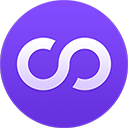


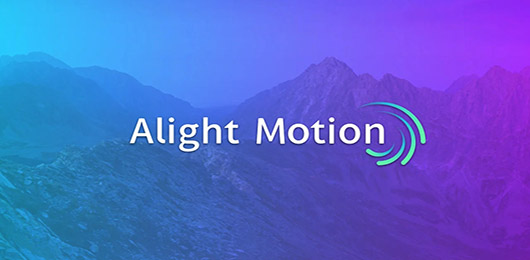




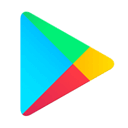
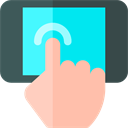



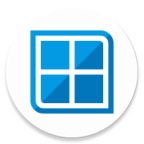
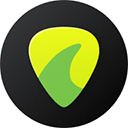

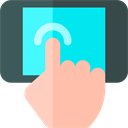




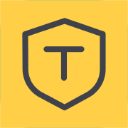




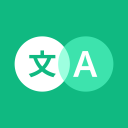

 赣公网安备36010602000086号,版权投诉请发邮件到website-sun@qq.com,我们会尽快处理
赣公网安备36010602000086号,版权投诉请发邮件到website-sun@qq.com,我们会尽快处理